Como Fazer Backup das Extensões do Google Chrome
 Já aconteceu com você? Seu disco rígido falha e todas aquelas extensões que você passou os últimos três anos adicionando ao seu navegador Chrome são perdidas com ele. Infelizmente, existem várias outras maneiras de isso acontecer. Você pode ser vítima de um ataque cibernético, roubo de dados ou várias desgraças cibernéticas que já se sabe que ocorrem.
Já aconteceu com você? Seu disco rígido falha e todas aquelas extensões que você passou os últimos três anos adicionando ao seu navegador Chrome são perdidas com ele. Infelizmente, existem várias outras maneiras de isso acontecer. Você pode ser vítima de um ataque cibernético, roubo de dados ou várias desgraças cibernéticas que já se sabe que ocorrem.
Recolocar todas as suas extensões leva muito trabalho e tempo que você pode não ter. Se ao menos houvesse uma maneira de fazer backup de todas as suas extensões e evitar que esse tipo de situação acontecesse com você. Bem, existe uma maneira.
Talvez você esteja aqui porque aqueles ciber-sociópatas que têm causado tanto caos online já tenham chegado até você. Não há melhor hora para fazer backup dessas extensões super convenientes, das quais você não pode ficar sem, do que agora. Vamos fazer o backup delas, certo?
Como fazer backup das suas extensões do Chrome?
Aqui está exatamente o que você precisa fazer para fazer backup das suas extensões do Chrome:
Localize a pasta de extensões no seu computador Windows na Unidade C. Para isso, vá até o ícone de iniciar do Windows e, na barra de pesquisa, digite ‘ executar’ para acessar a caixa de diálogo Executar. Agora cole esta sequência > %UserProfile%AppDataLocalGoogleChromeUser DataDefault < na caixa de diálogo Executar. Você deve ver esta pequena tela:
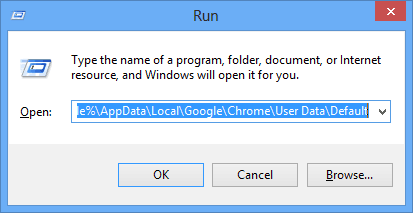
Após clicar no botão OK você deve ver esta tela:
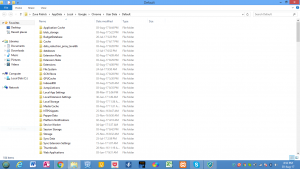
Agora procure a sua pasta Extensões. Ela deve estar em algum lugar lá. Aqui está a minha, destacada abaixo:
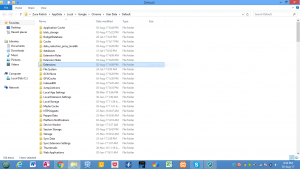
Vá em frente e faça uma cópia da pasta Extensões. Você pode copiá-la para um pen drive ou qualquer meio de armazenamento que preferir.
Essa pasta salva será o seu backup das Extensões do Chrome. Ela manterá seus complementos de negócios essenciais seguros, como ZoomInfo. Você não ficará exatamente ansioso para que seu disco rígido morra ou suas extensões falhem ao carregar, mas pelo menos agora você sabe que tem o backup caso isso aconteça.
Como restaurar suas extensões do Chrome?
Se o seu disco rígido realmente foi limpo ou corrompido, primeiro, certifique-se de que seu disco rígido está agora limpo e seguro para uso. Supondo isso, feche todas as abas do Chrome abertas e copie o conteúdo do arquivo de backup para a pasta de extensões que localizamos anteriormente. Isso deve restaurar todas as suas Extensões do Chrome.
Outra coisa a lembrar, porém, é que as extensões mais antigas podem não funcionar como antes, porque há uma boa chance de que elas tenham sido atualizadas desde então. Você vai querer descartar aquelas que têm mais de um ano e adicioná-las novamente. E para evitar ter que fazer isso, você pode fazer um novo backup a cada poucos meses.
Com todas as suas extensões atualizadas, você deve estar pronto.












